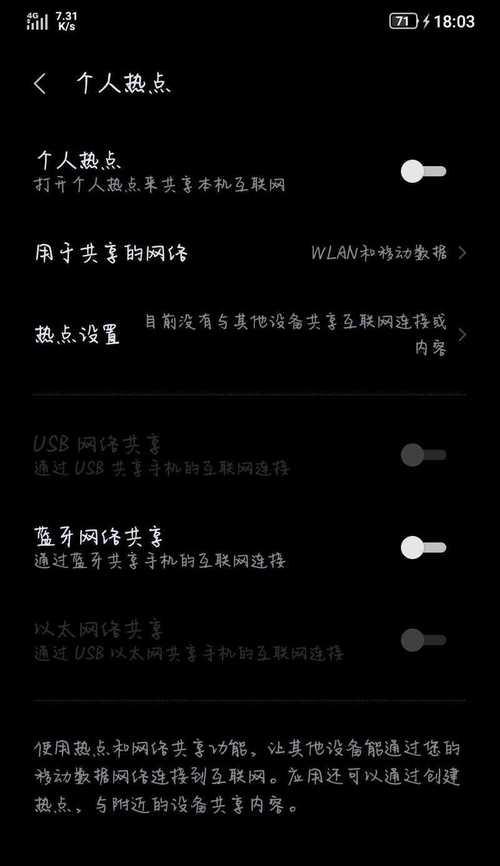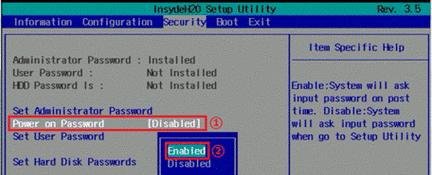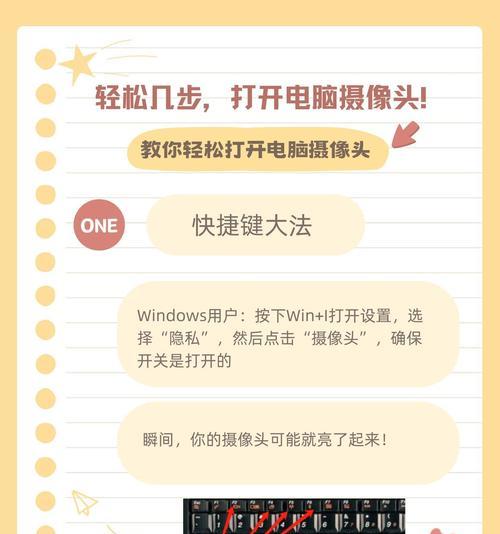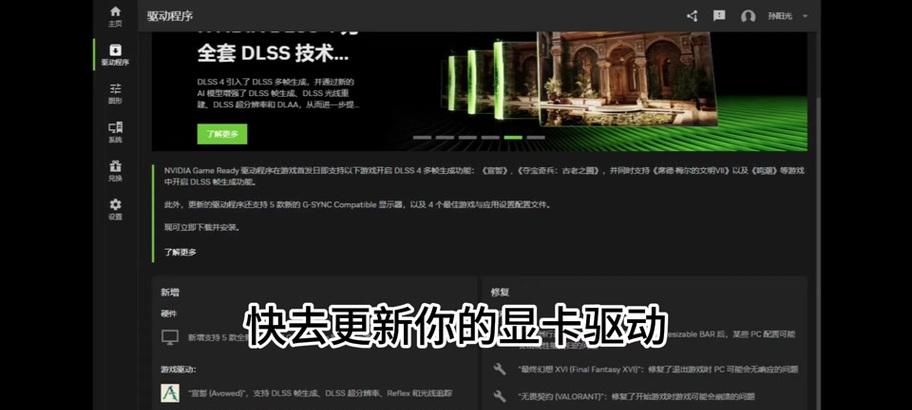随着使用时间的增长,很多联想电脑用户可能会遇到开机变慢的问题。开机慢不仅影响了工作和生活的效率,还给用户带来了不必要的烦恼。本文将分享一些简单但有效的方法,帮助联想电脑用户解决开机慢的问题,提高电脑开机速度。

1.清理系统垃圾文件
-使用系统自带工具或第三方清理软件,清理临时文件、回收站等垃圾文件,释放硬盘空间。
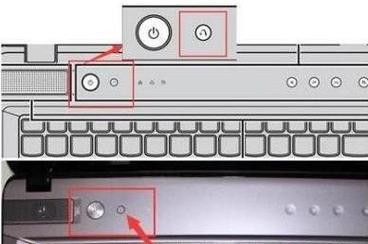
-清理无用的桌面图标和快捷方式,减少开机加载时间。
2.关闭开机自启动程序
-打开任务管理器,点击“启动”选项卡,禁用不必要的自启动程序,减少开机时的负担。

-注意保留必要的安全软件和关键驱动的自启动设置。
3.更新操作系统和驱动程序
-及时更新联想电脑的操作系统和驱动程序,以获取更好的兼容性和性能优化。
-定期检查并更新软件,确保使用的是最新版本。
4.优化启动项
-使用系统自带的“任务管理器”或第三方软件,关闭开机不必要的启动项,加快开机速度。
-禁用一些不常用的服务,可以避免开机时不必要的资源占用。
5.硬盘碎片整理
-运行系统自带的磁盘碎片整理程序,将文件碎片重新整理,提高硬盘读取速度,减少开机时间。
-定期进行磁盘清理和碎片整理,保持系统的良好状态。
6.关闭无用的动态特效和动画
-在“系统属性”中,关闭Windows特效和动画,减少资源消耗,提高开机速度。
-关闭不必要的视觉效果,也有助于提升电脑整体的运行速度。
7.更新硬件配置
-若联想电脑开机慢问题长期存在且无法通过其他方法解决,可以考虑升级硬件配置,例如增加内存条或更换固态硬盘等。
8.执行系统维护任务
-定期执行病毒扫描、系统修复和优化任务,保持电脑的健康状态。
-清理无用的软件和文件,确保系统的整洁和高效。
9.合理设置电脑休眠和待机
-合理设置电脑的休眠和待机模式,避免频繁开关机,减少开机时间。
10.更新BIOS固件
-检查联想官方网站,下载并安装最新的BIOS固件,可以修复一些硬件兼容性问题,提升开机速度。
11.检查电脑散热情况
-确保电脑的散热系统正常工作,避免过热导致电脑性能下降。
-定期清洁散热口、风扇等部件,以保持散热良好。
12.禁止自动启动的更新任务
-部分软件会在开机时自动进行更新任务,可以在相应设置中禁用这些自动启动的更新任务,提高开机速度。
13.减少开机密码验证
-若没有特殊需要,可以减少或关闭开机密码验证,节省开机时间。
14.安装SSD固态硬盘
-如条件允许,可以考虑使用SSD固态硬盘替换传统机械硬盘,大幅提升开机速度。
15.寻求专业帮助
-若上述方法无法解决开机慢的问题,建议寻求专业技术人员的帮助进行深度优化和排障。
联想电脑开机慢是一个常见的问题,但通过采取一系列简单而有效的优化措施,用户可以轻松提升电脑的开机速度。无论是清理系统垃圾、关闭自启动程序,还是优化启动项、更新驱动等,都可以为联想电脑的开机速度带来明显改善。如果以上方法都无法解决问题,用户可以考虑升级硬件配置或寻求专业帮助。